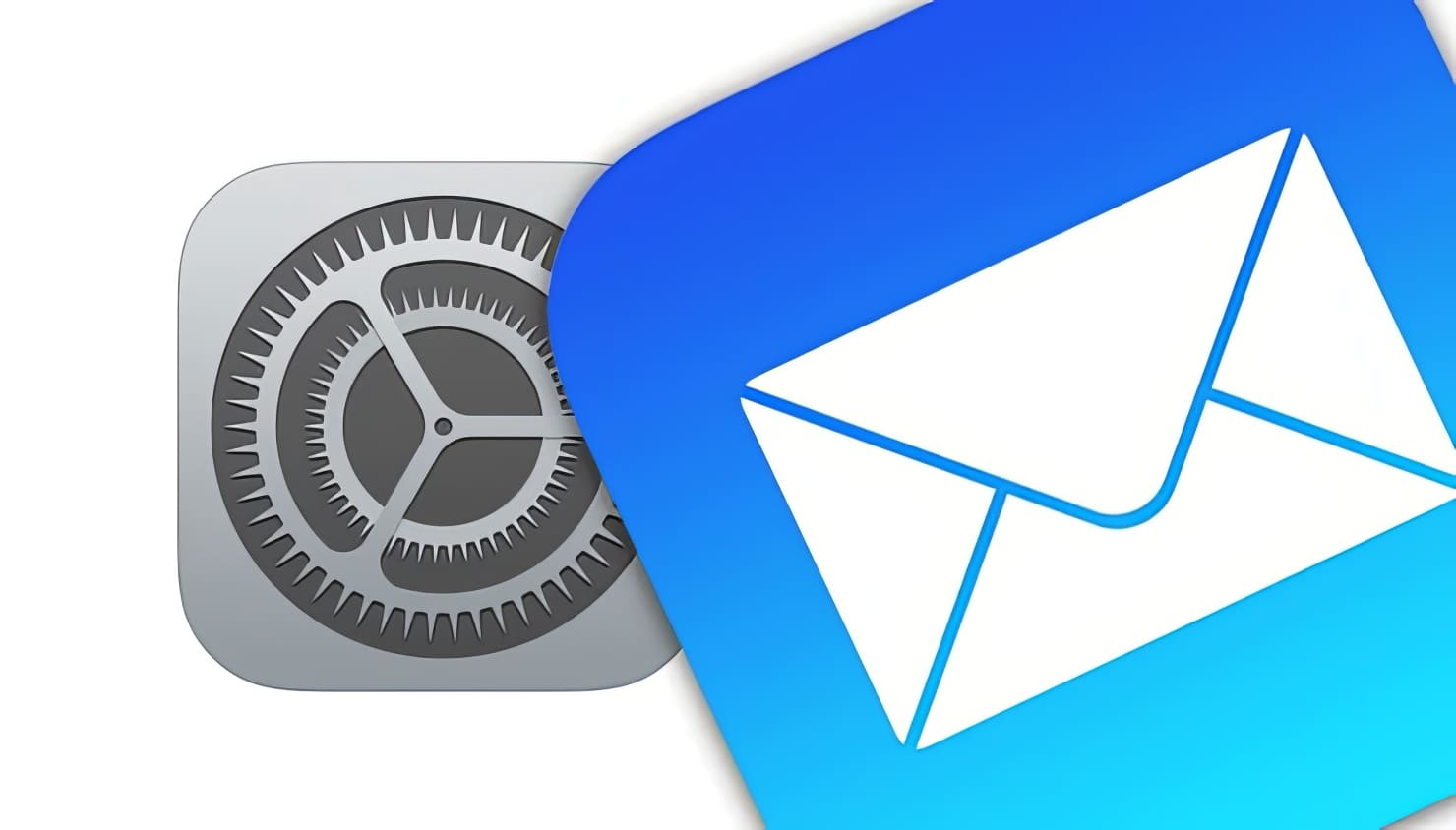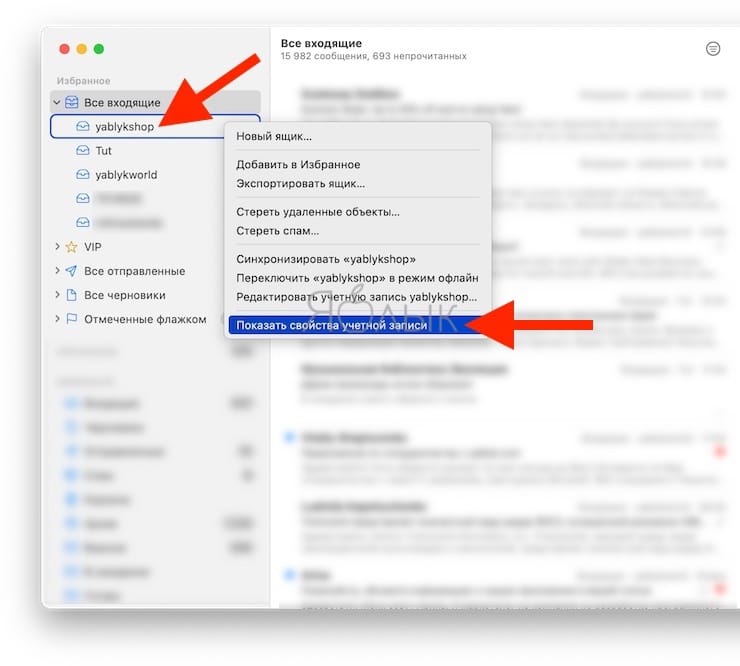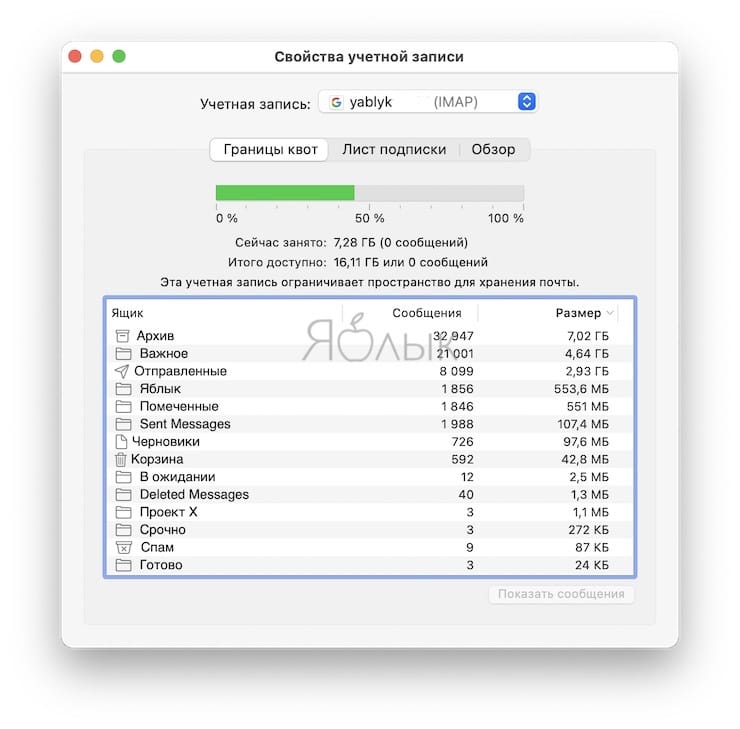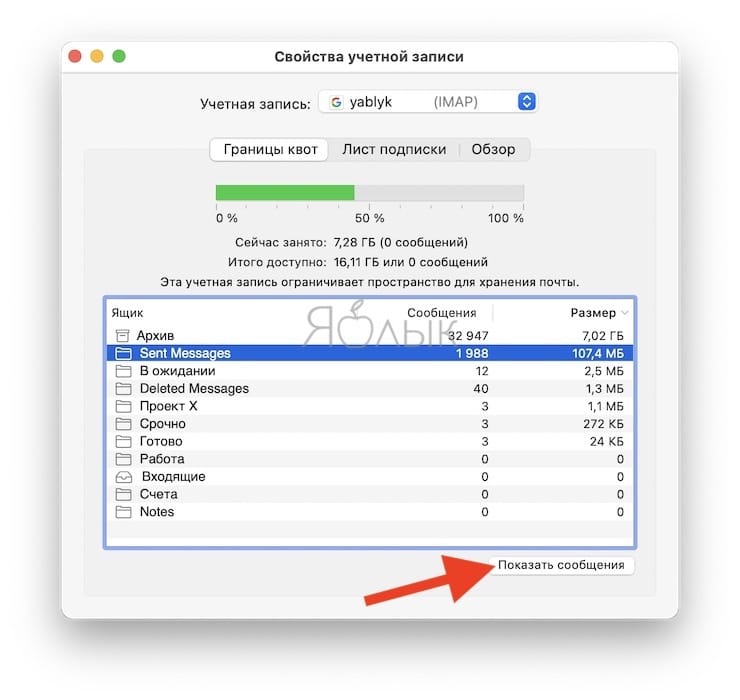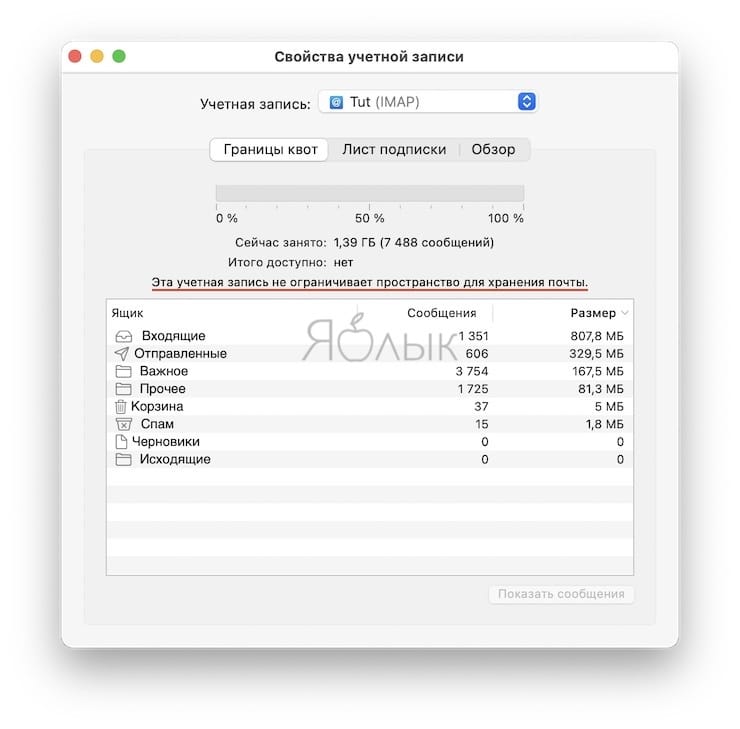В зависимости от службы электронной почты, которую вы используете для личных и деловых коммуникаций, у вас могут быть ограничения на размер хранилища. Например, такой сервис, как Google, ограничивает объем хранилища для своих приложений, того же Gmail. Если вам требуется больше места, то за это надо будет заплатить.
Подписаться на Яблык в Telegram — только полезные инструкции для пользователей iPhone, iPad и Mac t.me/yablykworld.
Многие пользователи даже и не догадываются о существовании каких-то ограничений в бесплатных сервисах, не говоря уже о точных значениях лимитов. К счастью, вы можете проверить ограничения и квоты в приложении «Почта» на вашем Mac. Это позволит узнать, сколько места вы уже использовали и сколько еще имеется в наличии. В этом руководстве мы покажем вам, где в этом приложении можно проверить свои лимиты.
Как узнать лимиты почтового ящика (email) в приложении Почта на Mac
Откройте приложение «Почта» на Mac, а затем выполните следующие действия, чтобы просмотреть доступное для хранения пространство каждой из ваших учетных записей.
1. Открыв приложение «Почта», убедитесь, что в нем присутствует боковая панель. Если она отсутствует, нажмите вкладку «Вид» в строке меню и выберите пункт «Показать боковое меню».
2. Теперь щелкните правой кнопкой мыши, либо удерживайте Control и щелкните по одному из почтовых ящиков, настроенных на Mac и выберите «Показать свойства учетной записи».
3. В появившемся окне выберите вкладку «Границы квот».
Здесь, в верней части окна, вы сможете увидеть пространство, занятое вами в настоящее время, и общий доступный вам объем. Вы также можете просмотреть информацию о папках в своем почтовом ящике и узнать их размер.
Примечание. Отображение информации о всех папках в выбранной учетной записи может занять некоторое время, в зависимости от размера элементов. Прогресс будет показан в левом нижнем углу окна.
Если вы хотите изучить электронные письма в определенной папке, чтобы, возможно, удалить некоторые, самые объемные, то выберите папку в списке и нажмите кнопку «Показать сообщения».
Чтобы просмотреть эти данные для других учетных записей, просто используйте раскрывающийся список «Учетная запись» вверху окна. Там будут присутствовать все подключенные учетные записи в приложении «Почта».
Отсутствие полоски заполнения хранилища может ввести в заблуждение, но подпись «Эта учетная запись не ограничивает пространство для хранения почты» дает понять, что лимитов нет в принципе и ограничений нет.
Квоты для Exchange
Если у вас есть учетная запись с типом Exchange, окно «Показать свойства учетной записи» будет выглядеть немного иначе. Используемый объем будет показан на вкладке «Сообщения на сервере». Вы увидите в нижней части окна общее число писем, и сколько места они занимают.
Если вам нужен быстрый способ узнать, сколько места занимают ваши почтовые сообщения в данном сервисе, окно с лимитами квот в «Почте» на Mac позволяет это сделать. Чтобы получить дополнительные варианты хранения или задать другие вопросы, обратитесь уже непосредственно к своему провайдеру электронной почты.
А вы когда-нибудь интересовались своими почтовыми квотами? Не стала ли такая информация для вас неожиданной? Тогда раскройте для себя этот вопрос и расскажите нам о своем опыте.
🔥 Смотрите также:
- Одноразовый (временный) почтовый ящик e-mail: лучшие сервисы для создания самоудаляющейся электронной почты.
- Как в Почте на Mac (macOS) создавать подписи для каждого отдельного e-mail и использовать их.
- Как отписываться от почтовых рассылок (спама) в Почте на iPhone, iPad и Mac.